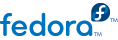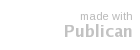19.2. Как включить в BIOS аппаратные расширения виртуализации Intel VT и AMD-V?
Здесь будет рассказано, как правильно определить аппаратные расширения виртуализации и включить их в BIOS.
Расширения Intel VT могут быть отключены в BIOS. Некоторые производители ноутбуков отключают их по умолчанию.
Расширения виртуализации для процессоров AMD-V, установленных в сокете Rev 2, нельзя отключить в BIOS.
Сначала проверьте, включены ли расширения в BIOS. Настройки BIOS для Intel® VT и AMD-V обычно расположены в меню или , но иногда могут быть спрятаны в других меню, например, Security Settings.